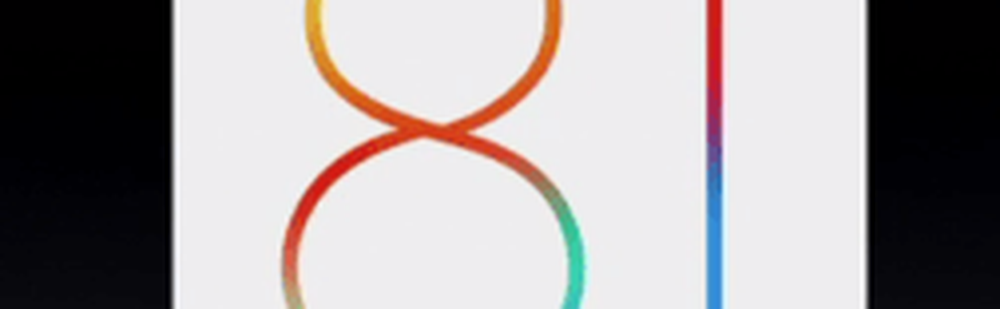iOS-Eingabehilfen - Was sind sie und warum sind sie wichtig?

Die 10 besten iOS-Eingabehilfen, um Ihr Telefon nützlicher zu machen

Es gibt so viele Eingabehilfen, dass es unmöglich ist, sie alle abzudecken. Also habe ich die zehn besten ausgewählt, von denen ich denke, dass sie die besten sind. Dies gilt nicht für eine der besten, die es je gab - Facetime. Mit Facetime können Gehörlose mit Gebärdensprache Gespräche führen. Ich habe gesehen, dass Freunde dies oft tun, und es macht mir immer weh.
Auf die Funktionen zur Barrierefreiheit kann über zugegriffen werden Einstellungen-> Allgemein-> Eingabehilfen.
Siri

Wie Sie bereits wissen, ist Siri der in das iOS-System integrierte Sprachassistent. Anstatt auf die Schaltflächen zu tippen, können Sie Siri anweisen, die meisten für iOS relevanten Dinge für Sie zu erledigen. Dies macht die Funktion für Menschen mit Behinderungen äußerst wertvoll, die ihre Gliedmaßen möglicherweise nicht vollständig nutzen können, aber kein Problem mit ihrer Stimme haben.
Siri kann Apps öffnen, E-Mails und SMS schreiben, Erinnerungen und Kalenderereignisse einrichten und vieles mehr. Tippen Sie einfach doppelt auf die Home-Taste, um Siri zu aktivieren, oder Sie können ihn aktivieren, indem Sie „Hey Siri“ sagen. Dies muss jedoch in den Einstellungen vorher festgelegt werden.

Voice-over

VoiceOver ist nützlich für diejenigen, die Schwierigkeiten haben, Text auf dem Bildschirm zu lesen. Dies kann Schaltflächentext oder Text in Ihren Einstellungen sein. Apples VoiceOver soll helfen, indem das Telefon spricht, was die Person gerade angetippt hat.
Wenn etwas angetippt wurde, wird ein schwarzer Rand angezeigt, und das Telefon sagt den Namen des von Ihnen angetippten. Die Geschwindigkeit der Stimme kann geändert werden, aber ich persönlich fand es sehr schwierig, sie zu ändern. Dies ist so, weil ein Tastendruck die Stimme aktiviert und Ihnen mitteilt, was Sie berührt haben, und zwei Tastenkombinationen aktivieren den Link. Daher war es sehr frustrierend, den Voice-Speed-Schieberegler hin und her zu bewegen, wenn er zwei Taps benötigt.
AssistiveTouch

Wenn Sie Schwierigkeiten bei der Ausführung von Verknüpfungen und Gesten haben, die auf einem iPhone erforderlich sind, kann AssistiveTouch hilfreich sein. Beispiele hierfür sind das Blättern nach unten, um auf Benachrichtigungen zuzugreifen, nach oben, um auf Control Center zuzugreifen, oder auf die Start-Taste und die Seitentaste, um einen Screenshot zu erstellen.
AssistiveTouch fügt Ihrem Hauptbildschirm ein zusätzliches Menü hinzu, das mit einem Fingertipp auf diese Bereiche zugreift. Das Menü kann an Ihre Bedürfnisse angepasst werden. Wenn Sie es nicht benötigen, wird es in die Ecke geschoben.
Zoomen

Eine Alternative zu VoiceOver ist Zoom. Dies ist im Grunde nur eine rechteckige Lupe, die sich auf Ihrem Bildschirm befindet und hervorhebt, was sich dort befindet. Ich konnte es nicht im obigen Screenshot richtig anzeigen lassen, aber es ist nur der Fall, wenn Sie es auf dem Bildschirm bewegen, um alles darunter hervorzuheben.
Wenn der Zoom aktiviert ist, funktioniert alles andere normal. Der einzige Unterschied ist, dass Sie die Anzeige auf dem Bildschirm um bis zu 500% vergrößert haben (aber Sie können sie auf 150-200% senken)..
Größere Textgrößen und fetter Text

Eine weitere, die die Lesbarkeit von Text auf dem Bildschirm verbessert. Manchmal müssen Sie Ihre Eingabe größer machen. Ich habe manchmal Probleme, E-Mails auf meinem iPhone zu lesen, da meine Augen ein bisschen düster sind. Daher habe ich diese oft verwendet.
Bewegen Sie nach dem Aktivieren von größerem Text den Schieberegler entlang der gewünschten Größe.
Bei fettem Text handelt es sich um einen einfachen Fall, in dem Sie ihn aktivieren können. Ihr Telefon wird neu gestartet und Sie werden aufgefordert, Ihren PIN-Code einzugeben (falls vorhanden)..
Selbst wenn Sie keine Probleme mit der Sehkraft haben, ist fetter Text wirklich schön, wenn Sie ihn in der richtigen Größe haben. Als Zeichensatzliebhaber schaue ich mir das gerne an.

Knopfformen

Wenn Sie Probleme mit der Auge-Hand-Koordination haben, kann Button Shapes Ihnen helfen, herauszufinden, wo die eigentliche Schaltfläche zu tippen ist. Bei iOS12 ist diese „Form“ jedoch nichts anderes als jeder Button, der wie ein Weblink unterstrichen wird. Was für Behinderte immer noch besser ist als nichts.
LED-Blitz für Warnungen

Dies ist eine großartige Funktion, die auch für Menschen ohne Hörbehinderung nützlich sein kann.
Normalerweise erhalten Sie eine Warnung, wenn Sie eine Benachrichtigung erhalten, um Ihre Aufmerksamkeit zu erhalten. Wenn Sie jedoch schwerhörig sind, hören Sie den Tonalarm nicht. LED-Blitz für Warnmeldungen blinkt Ihre Taschenlampe ganz einfach ein paar Mal auf, wenn eine Warnmeldung auf Ihrem Telefon angezeigt wird.
Dies ist jedoch möglicherweise nicht gut für jeden, der lichtempfindliche Epilepsie hat, besonders wenn Sie längere Gespräche mit Ihrem Telefon führen, was zu vielen Lichtblitzen führt. Also mit Vorsicht verwenden.
Erreichbarkeit

Stellen Sie sich die vielen Schwierigkeiten vor, die Sie haben würden, wenn Sie nur einen Arm hätten. Unter ihnen, wenn auch ziemlich weit unten auf der Liste der Probleme, wäre die Bedienung Ihres Telefons, wenn Sie nur mit einer Hand nach Tasten greifen könnten.
Dieses Problem wurde noch größer, als die iPhones immer größer wurden. Dadurch wurde es für behinderte Menschen schwieriger, bestimmte Bereiche des Bildschirms zu erreichen und es trotzdem zu schaffen, sich an ihrem Telefon festzuhalten.
Erreichbarkeit ist eine Funktion, bei der, wenn Sie zweimal auf die Home-Taste tippen (Hinweis: Ich habe "Tippen" und nicht "Drücken"), der Bildschirm nach unten neigen. Dadurch ist es für körperlich behinderte Menschen viel einfacher, den oberen Bildschirmrand zu erreichen.
Home-Tastenkombination

Wenn Sie feststellen, dass es mehr als andere Verknüpfungen mit Eingabehilfen gibt, die Sie regelmäßig verwenden, können Sie mithilfe der Schaltfläche "Start" eine Verknüpfung zu dieser Verknüpfung erstellen. Durch dreimaliges schnelles Drücken der Home-Taste wird dann die von Ihnen gewählte Eingabehilfen-Funktion aktiviert. Durch erneutes Drücken der Home-Taste wird sie wieder ausgeschaltet.
Fazit
Wie gesagt, es gibt so viele Eingabehilfen, dass diese zehn die Oberfläche kaum zerkratzt haben. Sie können sie alle sehen, indem Sie zu gehen Einstellungen-> Allgemein-> Eingabehilfen. Spiele mit ihnen herum und schau, was jeder tut.
Wenn Sie jemanden kennen, der deaktiviert ist, und einen iPhone-Benutzer, stellen Sie sicher, dass Sie ihm alle Funktionen mitteilen, von denen er persönlich profitieren kann. Denn dafür sind die Features da.